Če meni Start sistema Windows 10 ne deluje tudi na vaši napravi, morate uporabiti preproste rešitve, ki so na voljo v tem članku, in se z lahkoto znebiti vseh napak.
Od svoje prve izdaje leta 2015 je Windows 10 doživel pomemben razvoj. Vsaka nadgradnja doda precejšnje število novih zmogljivosti in Microsoft je sodeloval z odprtokodno skupnostjo na način, ki je bil prej nepredstavljiv.
Ko kliknete gumb Start Menu, se lahko odprti meni Start včasih ne odziva in zamrzne, včasih pa se kljub vašim poskusom sploh ne prikaže. Pomanjkljivosti so, tako kot vedno pri vsakem operacijskem sistemu. Ljudje, ki uporabljajo Windows 10, so poročali, da so naleteli na številne napake, med katerimi je najpogostejša ta, da začetni meni Windows 10 ne deluje.
Ko vklopite računalnik, znova zaženete računalnik ali delate na računalniku, morate opraviti številne temeljne naloge. Ta dejanja vključujejo klik na gumb za zagon, odpiranje Mojega računalnika, odpiranje novega sistema Windows, spreminjanje zavihkov, osvežitev sistema in še veliko več. Zato lahko pride do motenj v poteku dela, če se meni Start v sistemu Windows 10 ne odpre pravilno. V tej objavi bomo preučili več preprostih rešitev in nekaj ne tako hitrih popravkov, ki jih lahko uporabite, če imate posebno težavo z menijem Start v sistemu Windows 10.
Metode za odpravo napake Windows 10 Start Menu Not Working
V naslednjih razdelkih tega članka si bomo ogledali nekaj najboljših metod za odpravo tega, da se meni Start sistema Windows 10 ne odpre/ne deluje. Sledite rešitvam kronološko, dokler težava ni odpravljena.
1. način: Izvedba ponovnega zagona sistema in Windows Explorerja
Ko dlje časa uporabljate računalnik z operacijskim sistemom Windows 10, lahko naletite na številne težave, ena od njih je, da Windows Explorer lahko postane nestabilen. Zato poskusite znova zagnati sistem. Ker je to tudi program, ki ponuja meni Start, lahko ponovni zagon popravi, da meni Start sistema Windows 10 ne deluje.
- Preprosto odprite upravitelja opravil z bližnjico Ctrl + Shift + Esc vam bo omogočil ponovni zagon Windows Explorerja.
- Za razvrščanje aplikacij in procesov glede na njihova imena uporabite možnost Ime. Nato se pod naslovom Windows Processes pomaknite navzdol, dokler ne pridete do Windows Explorerja.
- Preprosto z desno miškino tipko kliknite ikono Windows Explorer in nato izberite možnost Končaj opravilo. To vam bo pomagalo pri napaki, da se meni Start ne odpre v sistemu Windows 10.
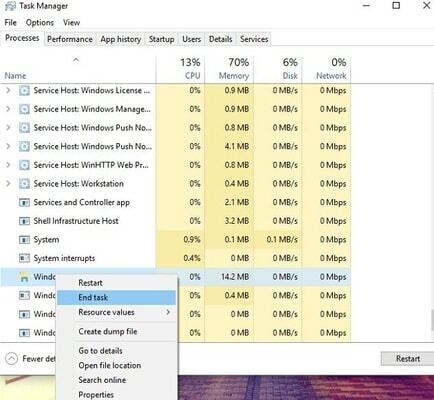
Opazili boste, da bo vaše namizje večkrat utripalo in obstaja možnost, da opravilna vrstica popolnoma izgine. Prosimo, dajte napravi nekaj sekund, da lahko samodejno znova zažene proces Windows Explorer. Ko to končate, pojdite v meni Start v sistemu Windows 10 in preverite, ali so težave z odpiranjem menija Start sistema Windows 10, ki ste jih imeli, zdaj odpravljene.
Preberite tudi: Kako popraviti, da se File Explorer ne odziva Windows 10, 11
2. način: Odjava in prijava
Napaka »Start meni sistema Windows 10 ne deluje« ali napaka »Popolnoma izginil« se pojavi, če je težava z vašim uporabniškim računom. V tem posebnem primeru lahko poskusite težavo odpraviti tako, da se odjavite iz svojega uporabniškega računa in se nato znova prijavite vanj.
Opomba: Upoštevajte, da bo odjava iz vašega računa povzročila prekinitev vseh odprtih dokumentov in programov v vaši napravi. Vedno ne pozabite shraniti svojega dela, preden se odjavite iz računa, da odpravite napako Win 10 Start Menu not working.
- Pri tem pritisnite Ctrl, Alt in Delete tipke hkrati. Za odjavo uporabite »Odjava”.
- Prosim, počakajte še malo. Po tem se boste vrnili na stran za prijavo.
- Da bi znova vnesite svoj račun, boste morali vnesti svoje geslo.
Razpravljali smo o popolnem ponovnem zagonu, da bi odpravili napako, da se meni Start sistema Windows 10 ne odziva zaradi dejstva, da mnogi od nas ne zaganjajo znova pogosto svojih računalnikov. Ko znova zaženete sistem, bo vse zaprto, med drugim tudi RAM in predpomnilnik. Da zagotovite, da vaš sistem vedno deluje po najboljših močeh, je pomembno, da to nalogo izvajate redno. Preverite, ali začetni meni deluje pravilno. Če ne deluje, poskusite eno od drugih spodnjih možnosti.
3. način: Uporabite možnosti skeniranja SFC in DISM
Oglejmo si naslednji popravek za meni Start, ki se ne odpre v napaki sistema Windows 10. Uporabniki sistema Windows imajo dostop do orodja, imenovanega System Scan, ki jim omogoča odkrivanje in odpravljanje različnih težav, ki so lahko prisotne v operacijskem sistemu. Podobno je eden najpogostejših razlogov, zakaj meni Start nepravilno deluje, napačne ali poškodovane sistemske datoteke. Za svoj sistem Windows 10 lahko naredite veliko dobrega tako, da pregledate sistemske datoteke in nato popravite, da meni Start Win 10 ne deluje, in vsako od teh sistemskih datotek. Skeniranje SFC in skeniranje DISM sta na voljo za pomoč pri situaciji, ko meni Start v sistemu Windows 10 ne deluje. Če želite opraviti pregled sistema in odkriti napake v sistemu, sledite spodnjim postopkom, da odpravite nedelovanje zagonskega menija sistema Windows 10:
- Na tipkovnici pritisnite tipko Windows in črko R, da zaženete okno Zaženi. Po kliku v redu, vnesite "cmd" v škatli.
- Vnesite sfc /scannow preden pritisnete tipko Enter.

- Ko se prikažejo rezultati skeniranja, upoštevajte vsa ustrezna navodila in nadaljujte z naslednjo možno rešitvijo, če je vse v redu.
- Ko vnesete spodnja navodila in vsakič pritisnete Enter, počakajte enako dolgo.
DISM.exe /Online /Cleanup-image /Restorehealth - Če želite odpraviti težave, sledite navodilom, ki se prikažejo na zaslonu.
Če zgornje metode ne prikažejo menija ali odpravijo napake, da se meni Start v sistemu Windows 10 ne odpre, sledite naslednjemu popravku.
Preberite tudi: Kako defragmentirati trdi disk računalnika v sistemih Windows 11, 10, 8, 7
4. način: Posodobite gonilnik, da popravite, da meni Start sistema Windows 10 ne deluje
Nedelovanje menija Start sistema Windows 10 je mogoče rešiti s posodobitvijo gonilnikov. Zastareli gonilniki motijo pretok komunikacije med sistemom in različnimi napravami. Posledično je najboljši način za preprečevanje tovrstnih težav ta, da zagotovite, da so vaši gonilniki vedno posodobljeni.
Enako lahko storite s pomočjo Bit Driver Updater in odpravite napako Windows 10 Start Menu se ne odziva. To je eden najboljših razpoložljivih programov, ki vam omogoča posodobitev katerega koli in vseh gonilnikov, medtem ko ste na poti. S samo enim klikom lahko povečate splošno zmogljivost sistema, hkrati pa odpravite vse težave, povezane z gonilniki. Poleg tega lahko izkoristite druge zmožnosti, ki so na voljo v orodjih. Med njimi so naslednji:
- Takojšnje popravke gonilnikov
- Prepričajte se, da načrtujete potrebne nadgradnje.
- Naredite varnostno kopijo in nato obnovite vse gonilnike.
- Uporabniški vmesniki, ki podpirajo več jezikov
- Prezrite vse razpoložljive posodobitve gonilnikov.
- Izvedba z enim klikom
Če prenesete program in ga uporabljate, boste imeli dostop do vseh dodatnih zmožnosti, ki jih ponuja. Zaenkrat poskusite uporabiti naslednji pristop, da odpravite težave, povezane z nedelovanjem menija Start v sistemu Windows 10:
- Za pridobitev najnovejše različice programa Bit Driver Updater uporabite spodnji gumb.

- Namestite aplikacijo in jo nato zaženite med uporabo operacijskega sistema Windows.
- Imate možnost, da pritisnete Scan Drivers gumb za ročni zagon postopka, vendar bo program samodejno začel pregledovati vaš sistem.

- Ko namestitveni program identificira vse zastareli gonilniki ki so prisotni v sistemu, kliknite Posodobi vse možnost nadaljevanja postopka.

- Ob zaključku postopka boste morali za nadaljevanje znova zagnati računalnik.
Končano, zdaj se ne boste soočili z napako Windows 10 Start Menu not open.
Preberite tudi: Najboljše brezplačne zamenjave in alternative za začetni meni sistema Windows
Povzetek: meni Start sistema Windows 10 ne deluje
Torej, tako lahko preprosto popravite napako, da se meni Start ne odpre v sistemu Windows 10. Ko opravite vse rešitve, ne boste imeli nobenih težav v zvezi z menijem Start. Meni se bo na vaši napravi pravilno prikazal, ko pritisnete gumb Windows na tipkovnici ali kliknete logotip Windows v opravilni vrstici.
Če imate kakršna koli vprašanja ali pomisleke v zvezi z napako »Start meni ne deluje Windows 10«, se obrnite na nas prek spodnjega razdelka za komentarje. Kmalu vam bomo odgovorili.